
تتفاعل أي طابعة سيتم توصيلها بالكمبيوتر مع نظام التشغيل بشكل صحيح فقط في حالة وجود برامج تشغيل متوافقة. نموذج Canon imageRUNNER 1133 الذي تمت مراجعته اليوم ليس استثناءً في هذا الصدد. بعد ذلك ، نريد أن نتحدث عن الطرق المتاحة للحصول على برامج متوافقة ، مع مراعاة جميع الخيارات تمامًا حتى يتمكن كل مستخدم من اختيار الخيار المناسب لنفسه.
قم بتنزيل وتثبيت برامج تشغيل طابعة Canon imageRUNNER 1133
إذا اشتريت للتو جهاز طباعة أو حفظت العبوة ، فحاول العثور على القرص هناك. يجب تضمينه في المجموعة ، لأنه يحتوي على برامج التشغيل اللازمة للتثبيت. أدخله في محرك الأقراص وتابع التثبيت. لا يوجد شيء صعب في تنفيذ هذا ، لذلك لن نتطرق إلى هذه الطريقة بالتفصيل ، لكننا سننتقل على الفور إلى الطريقة التالية ، إذا لم تكن لديك الفرصة لاستخدام القرص المضغوط.
الطريقة الأولى: موقع Canon الرسمي
Canon هي شركة ضخمة تنتج مجموعة متنوعة من المعدات ، بما في ذلك ملحقات الكمبيوتر. تم تجهيز جميع هذه الأجهزة تقريبًا ببرامج تشغيل إضافية ، لذلك قلق المطورون بشأن إنشاء موقع حيث يمكن لكل مستخدم تنزيل الملفات المناسبة. نقترح استخدامه كأكثر الوسائل فعالية وموثوقية للحصول على البرامج.
- ابحث عن الموقع الرسمي على الإنترنت بنفسك أو استخدم الرابط أعلاه للانتقال بسرعة إلى الصفحة الرئيسية. هنا ، تحوم فوق القسم "الدعم".
- ستظهر كتلة منبثقة حيث يجب النقر فوق الكتلة "السائقين".
- في شريط البحث ، اكتب اسم النموذج الذي تبحث عنه وانتبه إلى النتائج المعروضة. كما ترى ، هناك ما يصل إلى ثلاثة مواصفات للطابعة imageRUNNER 1133 من Canon. حدد الخيار المفضل لديك بالنقر فوق سطر LMB.
- على صفحة المنتج ، انتقل إلى "السائقين".
- تأكد من التأكد من تحديد نظام التشغيل بشكل صحيح. إذا لم يكن الأمر كذلك ، فقم بتغيير هذه المعلمة بنفسك ، مع مراعاة ليس الإصدار فحسب ، بل عمق البت أيضًا.
- عند الانتهاء ، انتقل إلى علامة التبويب ، حيث يمكنك فحص جميع إصدارات برنامج التشغيل المتاحة. نوصي بتنزيل المجموعة الكاملة لأحدث البرامج بالنقر فوق الزر "تحميل".
- اقبل شروط اتفاقية الترخيص لبدء التنزيل.
- بعد انتهاء التنزيل ، قم بتشغيل الملف القابل للتنفيذ. سيبدأ التثبيت تلقائيًا ، وستغلق النافذة نفسها فورًا بعد إجراء هذه العملية.
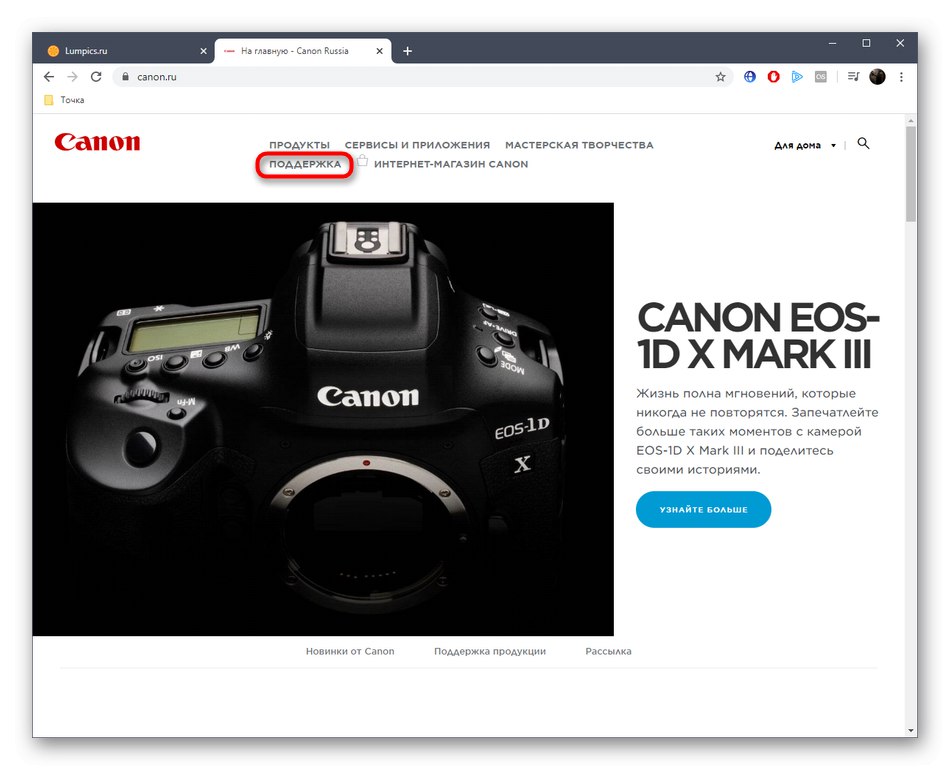
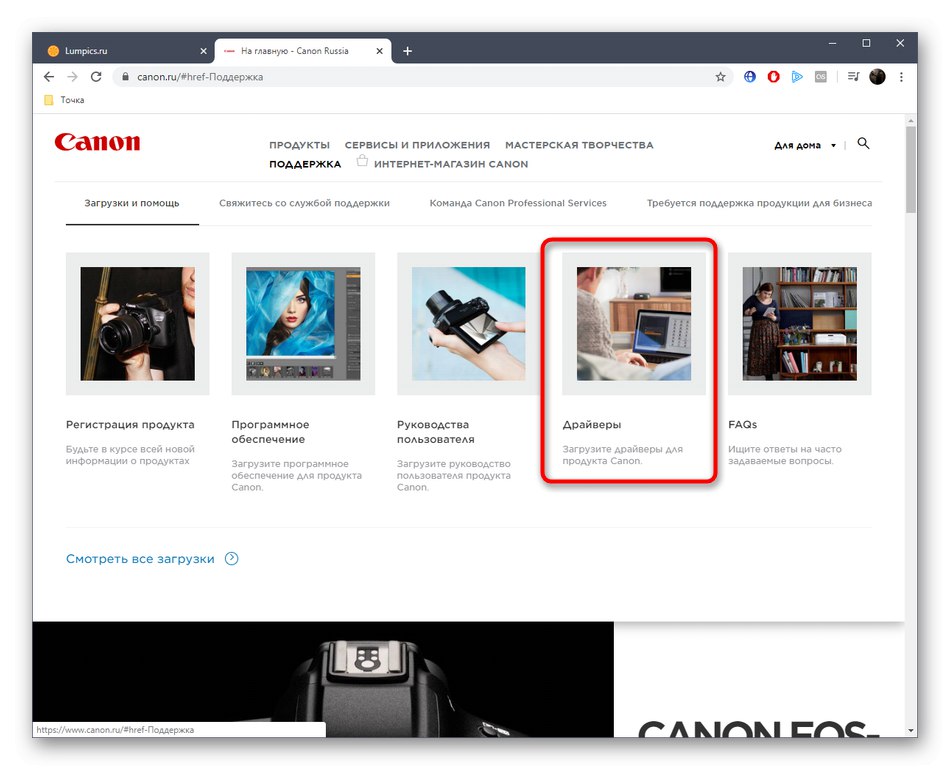
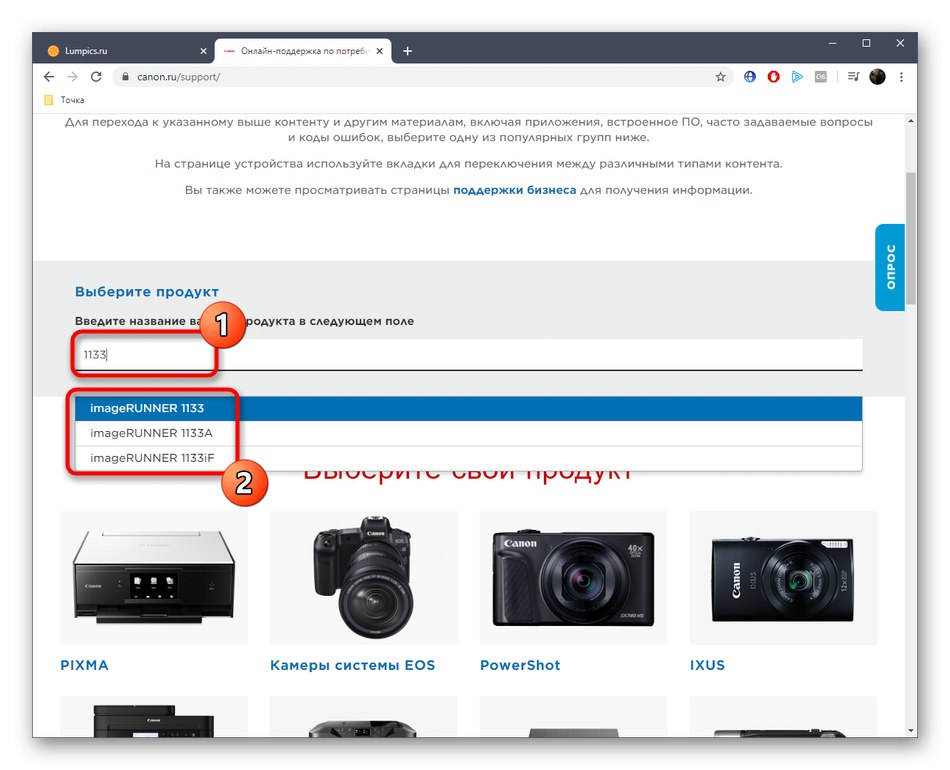
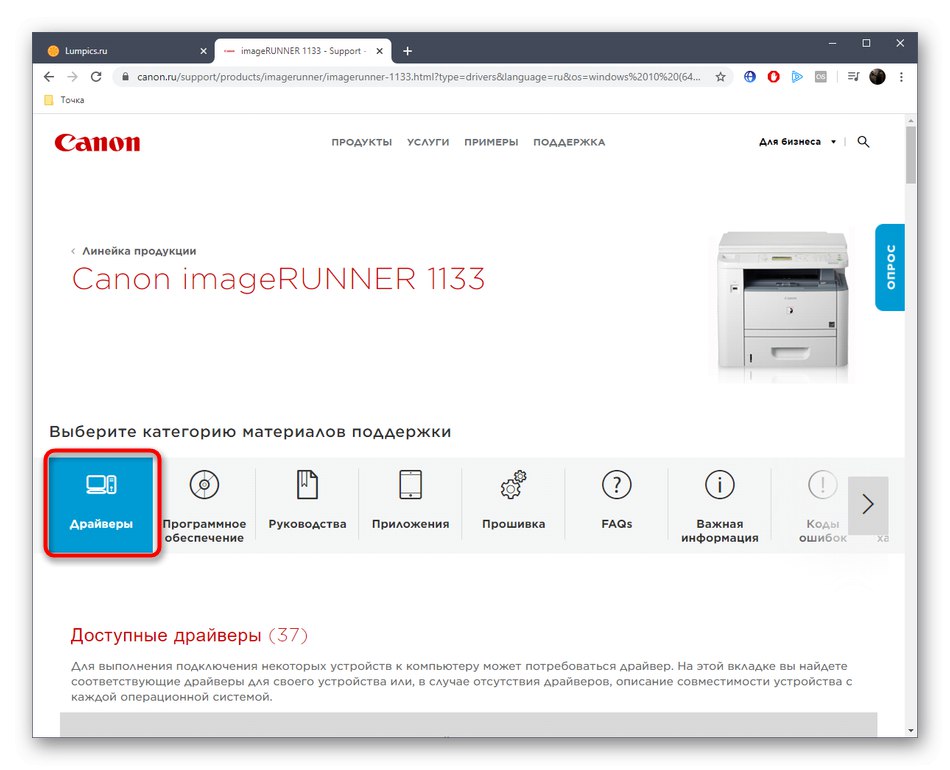

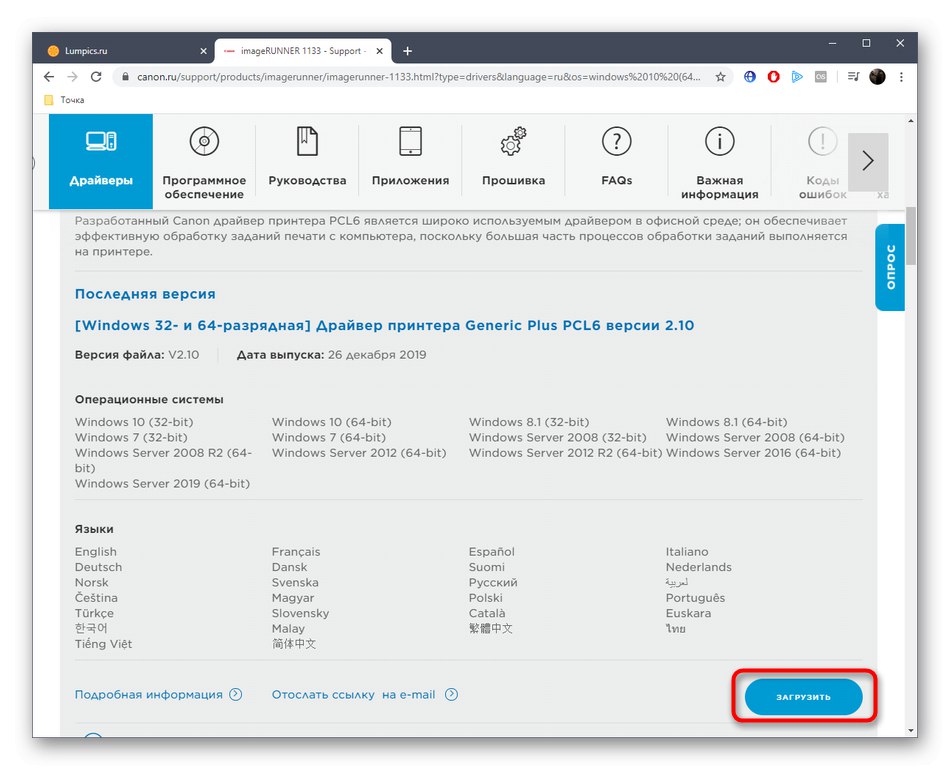
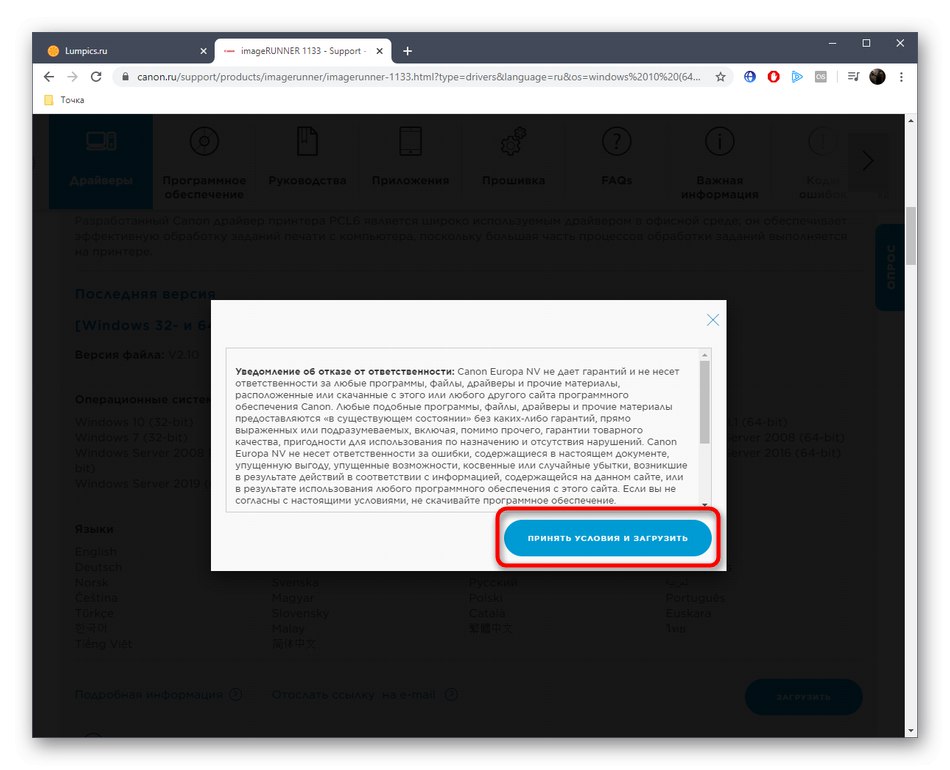
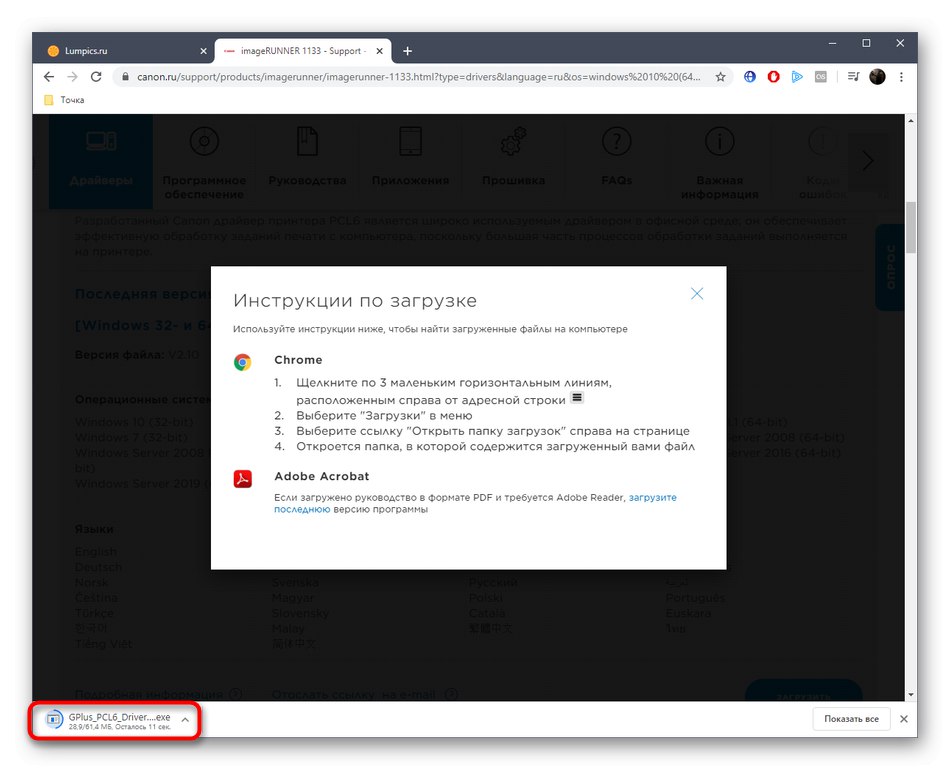
يتم تثبيت برامج تشغيل Canon imageRUNNER 1133 على الفور تقريبًا ، وعند الانتهاء ، يتم إغلاق برنامج التثبيت تلقائيًا ، لذلك قد لا تلاحظ أنه تم إطلاقه على الإطلاق. للتحقق من نجاح هذه العملية ، ما عليك سوى إعادة تشغيل الطابعة أو إعادة توصيلها بجهاز الكمبيوتر الخاص بك وتحقق مما إذا كانت تبدأ في الظهور في القائمة "الطابعات والماسحات الضوئية".
الطريقة 2: برامج الطرف الثالث
تتطلب الطريقة الثانية لمقال اليوم من المستخدم تنزيل برامج إضافية ، وتتمحور وظيفتها حول البحث التلقائي وتنزيل برامج التشغيل للمكونات والأجهزة الطرفية المضمنة. هذا الخيار مناسب لجميع أولئك الذين ، لسبب ما ، لا يستطيعون أو لا يريدون استخدام التعليمات السابقة. في هذه الحالة ، تحتاج فقط إلى تثبيت أحد البرامج التي تريدها ، وتوصيل الطابعة وبدء المسح. بعد ذلك ، سيتم عرض قائمة بالتحديثات التي تم العثور عليها ، والتي يجب عليك من بينها تحديد التحديثات التي تريد تثبيتها. تم تفصيل هذه العملية باستخدام مثال شنطه حلول السائق وصفه مؤلفنا الآخر في المقالة على الرابط التالي.
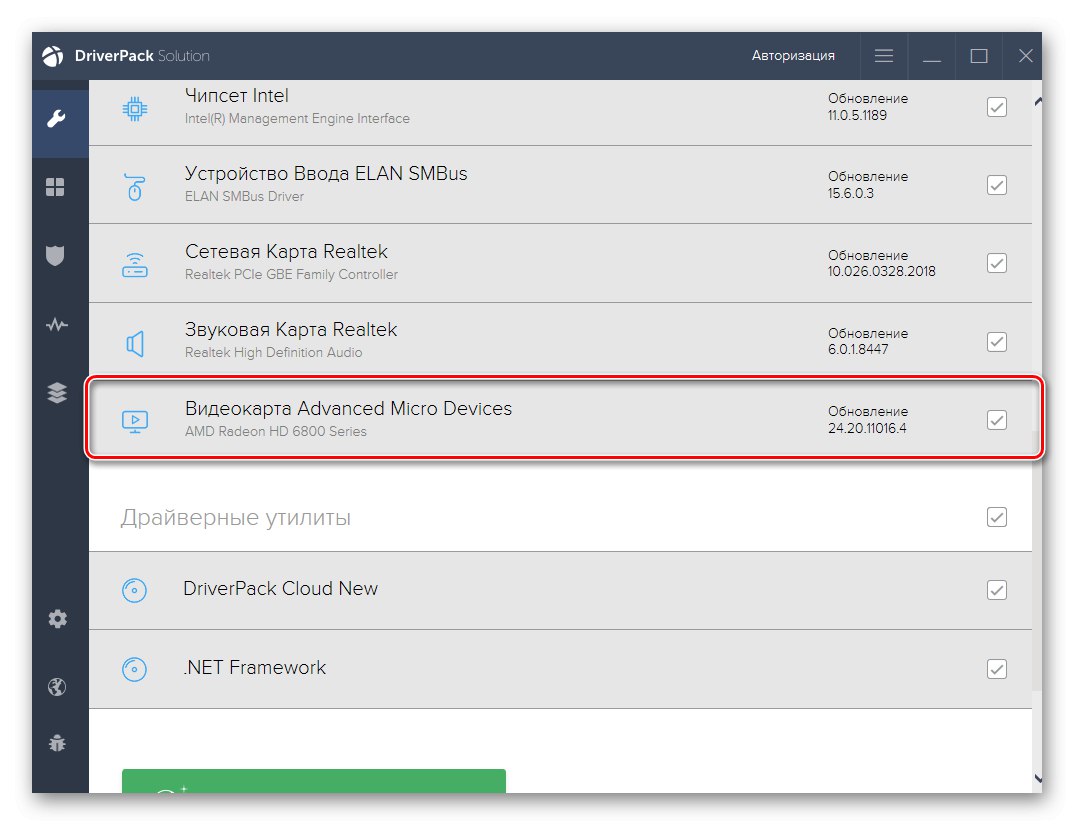
المزيد من التفاصيل: تثبيت برامج التشغيل عبر DriverPack Solution
بالإضافة إلى ذلك ، نلاحظ وجود تطبيقات أخرى مناسبة لتنفيذ هذه الطريقة.تعمل جميعها تقريبًا وفقًا لنفس المبدأ تقريبًا ، مع وجود واجهة أكثر تشابهًا ، لذلك لن نتطرق إلى كل إصدار شائع ، لكننا نوصي باستخدام الإرشادات المذكورة أعلاه باعتبارها عامة. بالنسبة لاختيار البرنامج ، ستساعدك مراجعة منفصلة على موقعنا على اكتشاف ذلك.
المزيد من التفاصيل: أفضل برنامج لتثبيت برامج التشغيل
الطريقة الثالثة: معرف الطابعة Canon imageRUNNER 1133
يتم تعيين معرّف فريد لكل طابعة أثناء الإنتاج ، وهو أمر ضروري للكشف الصحيح عن المنتج بواسطة نظام التشغيل أو البرامج المساعدة المختلفة. الجهاز الذي تمت مراجعته اليوم ليس استثناءً وله أيضًا رمزه الخاص الذي تراه أدناه. بالنسبة للمستخدم العادي ، يمكن استخدامه كوسيلة للبحث عن برامج تشغيل متوافقة على مواقع خاصة.
USBPRINTCANONIR1133_UFRII_LT37AE
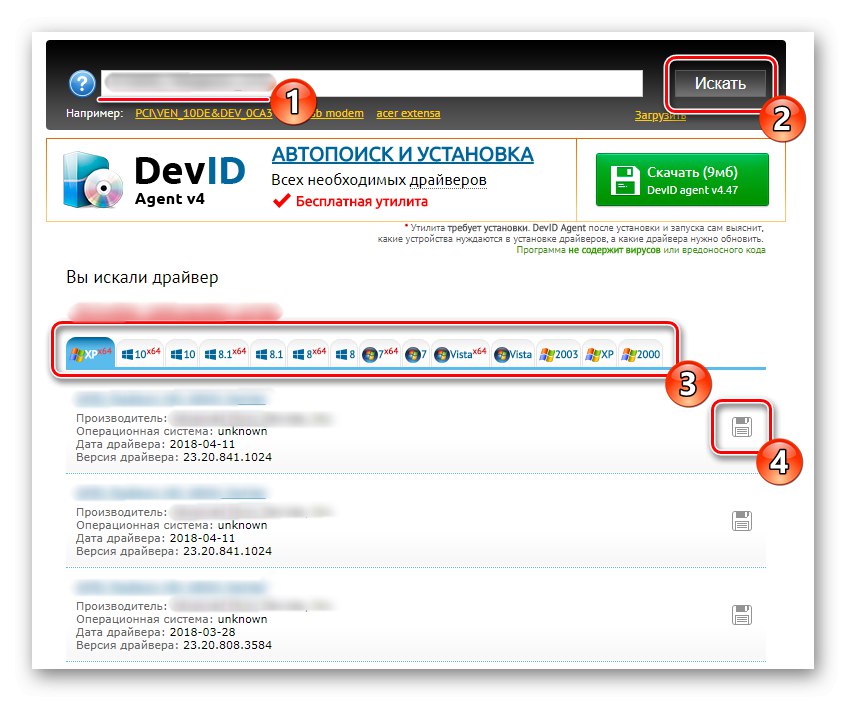
يوجد عدد كبير من خدمات الويب هذه ، ولكل منها قواعد بيانات خاصة بها مع برامج تشغيل. في الموقع الذي تم العثور عليه ، سيكون كافيًا إدخال معرف فريد وتنزيل الإصدار المعروض من برنامج التشغيل ، بدءًا من التجميع ونظام التشغيل. سوف تتعلم المزيد عن هذه العملية باستخدام مثال خدمات الويب الشهيرة في مقال خاص على موقعنا الإلكتروني من خلال النقر على العنوان أدناه.
المزيد من التفاصيل: كيف تجد سائق عن طريق الهوية
الطريقة الرابعة: أداة نظام التشغيل القياسي
يعد استخدام أدوات Windows القياسية آخر طريقة نريد التحدث عنها في إطار مقال اليوم. معناها هو تشغيل الأداة المدمجة أضف طابعة أو ماسح ضوئي... يبدأ البحث عن الأجهزة المتصلة على الفور ويمكن تنزيل برنامج التشغيل تلقائيًا. إذا لم يحدث ذلك ، فستعرض الأداة إضافته بنفسك ، باتباع الإرشادات المعروضة. هذه الطريقة هي الأخيرة ، لأنها ليست فعالة دائمًا ، وتستغرق بعض الوقت لتنفيذها.
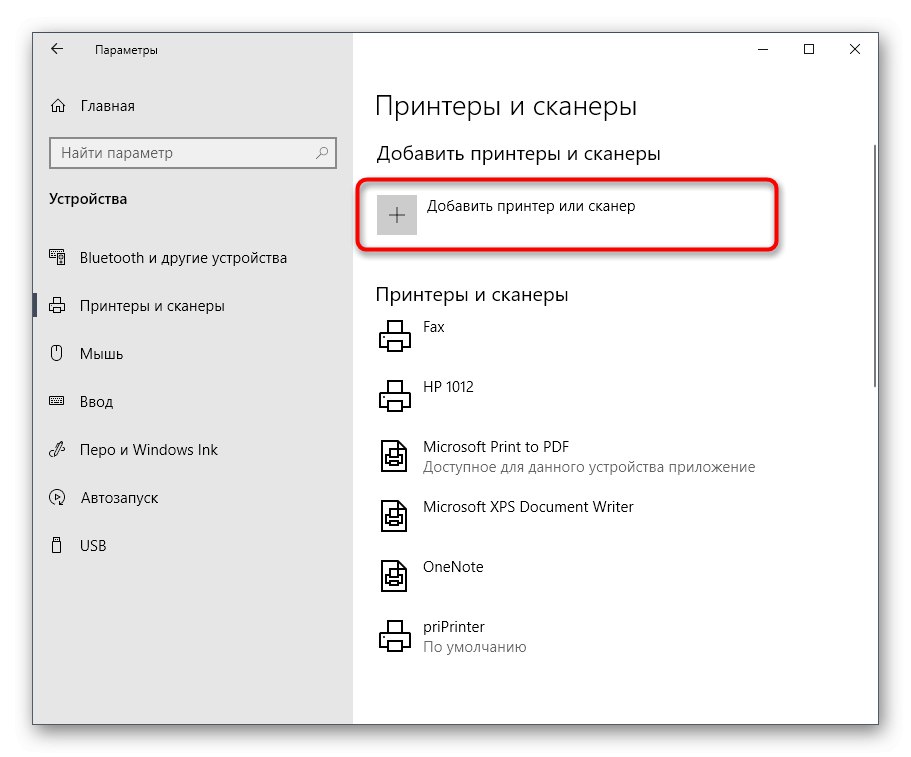
المزيد من التفاصيل: تثبيت برامج التشغيل باستخدام أدوات Windows القياسية
يعد Canon imageRUNNER 1133 نموذجًا للطابعة لن يؤدي الغرض منه بشكل صحيح إلا بعد تثبيت برامج التشغيل على جهاز الكمبيوتر الخاص بك ، لذلك سيتعين عليك إكمال هذه المهمة. مع دليلنا ، يمكنك العثور على أفضل طريقة لذلك بقليل من الجهد.